User's guide
Table Of Contents
- Bienvenido
- Componentes
- Conexiones de red
- Conexión a una red inalámbrica
- Conexión a una red con cable
- Uso de HP MAC Address Pass Through para identificar su equipo en una red (solo en algunos productos)
- Navegación en la pantalla
- Uso de gestos táctiles con el TouchPad o la pantalla táctil
- Pulsar
- Ampliar o reducir mediante el gesto de pinza con dos dedos
- Deslizamiento con dos dedos (solo en el TouchPad)
- Pulsar con dos dedos (solo en el TouchPad)
- Pulsar con cuatro dedos (solo en el TouchPad)
- Deslizamiento con tres dedos (solo en el TouchPad)
- Deslizamiento con un dedo (solo en la pantalla táctil)
- Uso de un teclado o un mouse opcionales
- Uso del teclado en pantalla (solo en algunos productos)
- Uso de gestos táctiles con el TouchPad o la pantalla táctil
- Recursos de entretenimiento
- Uso de la cámara (solo en algunos productos)
- Uso de audio
- Uso de video
- Conexión de un dispositivo DisplayPort mediante un cable USB Type-C (solo en algunos productos)
- Conexión de un dispositivo Thunderbolt mediante un cable USB Type-C (solo en algunos productos)
- Descubrir y conectarse a pantallas inalámbricas compatibles con Miracast (solo en algunos productos)
- Detectar y conectarse a pantallas con certificación Intel WiDi (solo en productos Intel seleccionado ...
- Uso de la transferencia de datos
- Administración de la energía
- Uso de la suspensión y la hibernación
- Apagado del equipo
- Uso del icono de Energía y las opciones de energía
- Funcionamiento con alimentación de la batería
- Uso de HP Fast Charge (solo en algunos productos)
- Visualización de la carga de la batería
- Búsqueda de información sobre la batería en HP Support Assistant (solo en algunos productos)
- Ahorro de energía de la batería
- Identificación de niveles de batería bajos
- Resolución de nivel de batería bajo
- Batería sellada de fábrica
- Funcionamiento con la alimentación externa
- Seguridad
- Protección del equipo
- Uso de contraseñas
- Configuración de contraseñas en Windows
- Definición de contraseñas en la utilidad de configuración del equipo
- Administración de una contraseña de administrador del BIOS
- Uso de las opciones de seguridad de DriveLock
- Uso de Windows Hello (solo en algunos productos)
- Uso de software antivirus
- Uso de software de firewall
- Instalación de actualizaciones de software
- Uso de HP Client Security (solo en algunos productos)
- Uso de HP Managed Services (solo en algunos productos)
- Uso de un cable de seguridad opcional (solo en algunos productos)
- Uso de un lector de huellas digitales (solo en algunos productos)
- Mantenimiento
- Copias de seguridad, restauración y recuperación
- Uso de las herramientas de Windows
- Creación de medios de HP Recovery (solo en algunos productos)
- Restauración y recuperación
- Restauración, restauración y actualización con las herramientas de Windows
- Restaurar con HP Recovery Manager y la partición de HP Recovery
- Recuperación mediante HP Recovery Manager
- Recuperación mediante la partición de HP Recovery (solo en algunos productos)
- Recuperación con los medios de HP Recovery
- Cambio del orden de inicio del equipo
- Eliminación de la partición de HP Recovery (solo en algunos productos)
- Utilidad de configuración (BIOS), TPM y HP Sure Start
- Uso de la utilidad de configuración
- Configuración del BIOS del TPM (sólo para algunos productos)
- Uso de HP Sure Start (solo en algunos productos)
- Uso de HP PC Hardware Diagnostics
- Especificaciones
- Descarga electrostática
- Accesibilidad
- Índice
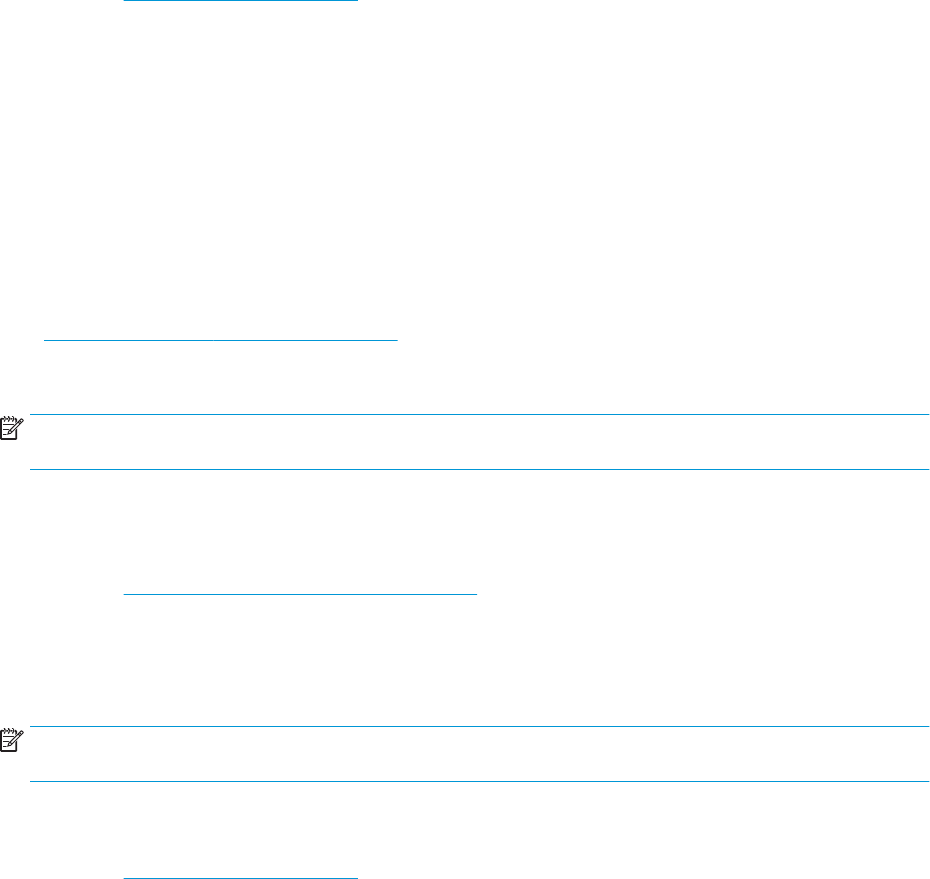
1. Visite http://www.hp.com/support.
2. Introduzca el nombre o el número del producto, seleccione su equipo y luego seleccione su sistema
operativo.
3. En la sección Diagnóstico, siga las instrucciones que aparecen en la pantalla para seleccionar y
descargar la versión especíca de UEFI Diagnostics para su equipo.
Uso de las conguraciones de Remote HP PC Hardware
Diagnostics UEFI (solo en algunos productos)
Remote HP PC Hardware Diagnostics UEFI es un recurso de rmware (BIOS) que descarga HP PC Hardware
Diagnostics UEFI en su equipo. Luego, puede ejecutar el diagnóstico en su equipo y cargar los resultados a un
servidor precongurado. Para obtener más información sobre Remote HP PC Hardware Diagnostics UEFI, vaya
a http://www.hp.com/go/techcenter/pcdiags y luego seleccione Find out more (Obtener más información).
Descargar Remote HP PC Hardware Diagnostics UEFI
NOTA: Remote HP PC Hardware Diagnostics UEFI también está disponible como un Softpaq que se puede
descargar en un servidor.
Descargar la versión más reciente de Remote HP PC Hardware Diagnostics UEFI
Para descargar la versión más reciente de Remote HP PC Hardware Diagnostics UEFI, siga estos pasos:
1. Visite http://www.hp.com/go/techcenter/pcdiags. Se muestra la página de inicio de HP PC Diagnostics.
2. En la sección HP PC Hardware Diagnostics UEFI, seleccione Download Remote Diagnostics y luego Run
(Ejecutar).
Descargar Remote HP PC Hardware Diagnostics UEFI según el nombre o el número del producto
NOTA: En el caso de algunos productos, puede ser necesario descargar el software mediante el nombre o el
número del producto.
Para descargar Remote HP PC Hardware Diagnostics UEFI según el nombre o el número del producto, siga
estos pasos:
1. Visite http://www.hp.com/support.
2. Seleccione Software y controladores, seleccione su tipo de producto, introduzca el nombre o el número
del producto en el cuadro de búsqueda que se muestra, seleccione su equipo y, luego, seleccione su
sistema operativo.
3. En la sección Diagnósticos, siga las instrucciones que aparecen en la pantalla para seleccionar y
descargar la versión Remote UEFI para el producto.
Personalizar las conguraciones de Remote HP PC Hardware Diagnostics UEFI
Mediante la conguración de Remote HP PC Hardware Diagnostics en la utilidad de conguración del equipo
(BIOS), puede personalizar la herramienta de la siguiente forma:
Uso de las conguraciones de Remote HP PC Hardware Diagnostics UEFI (solo en algunos productos) 71










